想要把 安卓手机 小米9 中的照片(和视频等)拷贝到 mac笔记本电脑中
直接用数据线插入mac,mac没反应,没有任何提示,比如新盘符之类的
mac 小米9 拷贝图片
把连接模式从
仅限充电
改为
传输文件MTP
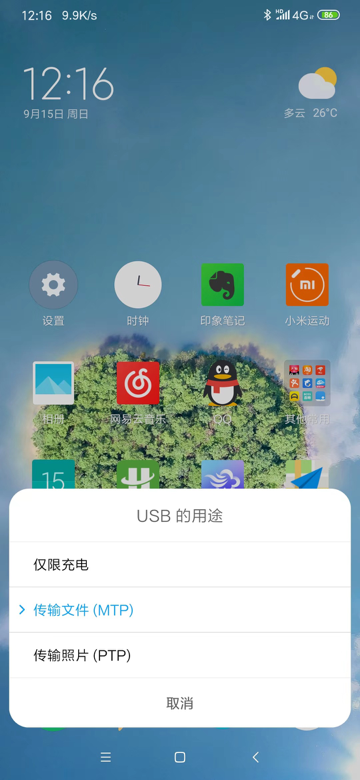
结果Mac中Finder中还是找不到盘符
如何将Android设备的照片传输到Mac OS X_数码_腾讯网
mac 安卓手机 拷贝图片
将内容从安卓设备手动转移到 iOS 设备 – Apple 支持
“照片和视频
要将安卓设备上的照片和视频转移到 iOS 设备,请使用装有 iTunes 的电脑:
1. 将您的安卓设备连接到电脑,并找到您的照片和视频。在大多数设备上,您可以在“DCIM”>“Camera”中找到这些文件。在 Mac 上,安装 Android File Transfer 并打开,然后前往“DCIM”>“Camera”。
2. 选择您要转移的照片和视频,然后将它们拖移至电脑上的一个文件夹。
3. 断开安卓设备的连接,然后将您的 iPhone 连接到电脑。
4. 在电脑上打开 iTunes,然后将照片同步到 iPhone。 您可以在 iPhone 上的“照片”>“相簿”中找到您的照片和视频。
您也可以使用“iCloud 照片”将您的照片和视频存放在 iCloud 中,这样您就可以随时从任一设备访问您的图库。
有关转移照片和视频的帮助,请联系 Apple 支持。”
去mac中安装Android File Transfer
“插入USB,选择USB模式为摄像头(PTP)。 然后用OSX自带的图片软件,会自动扫描手机,选择导入。”
“直接用锤子出的HandShaker,支持USB和WiFi同步。
比File Transfer好用太多了。”
AirDroid
Mac App Store 上的“HandShaker – 安卓手机管理工具”
将内容从安卓设备手动转移到 iOS 设备 – Apple 支持
还是去试试 PTP
试试:连接模式 换成 传输照片PTP
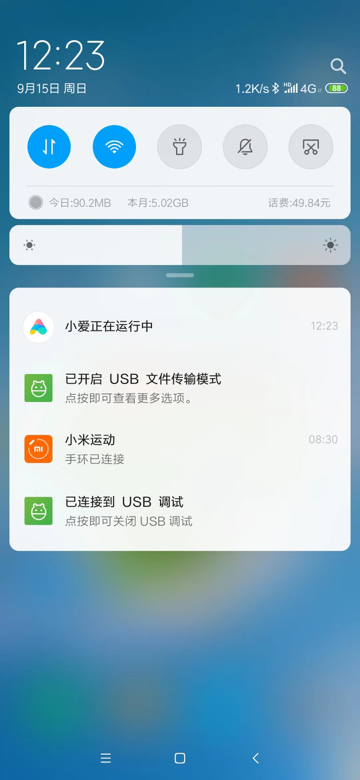
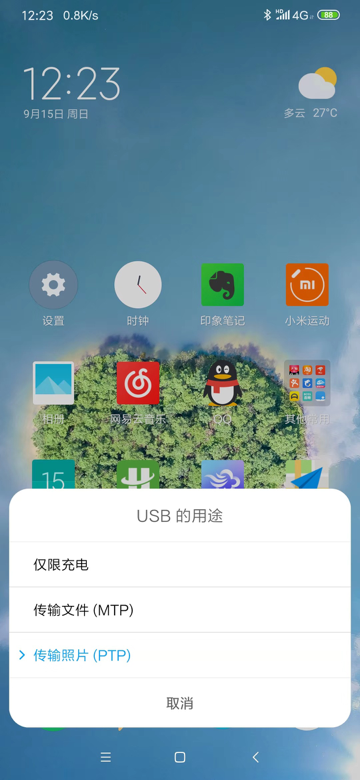
用OSX自带的图片软件
打开 预览-》从MI 9 导入
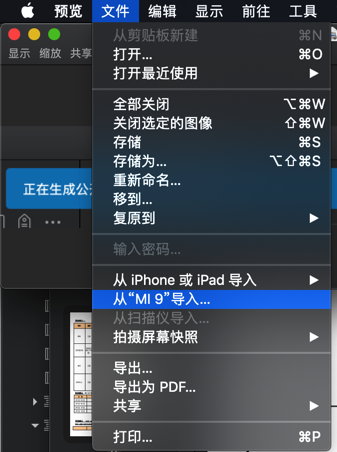
其中的 MI 9 是我的小米手机的名字
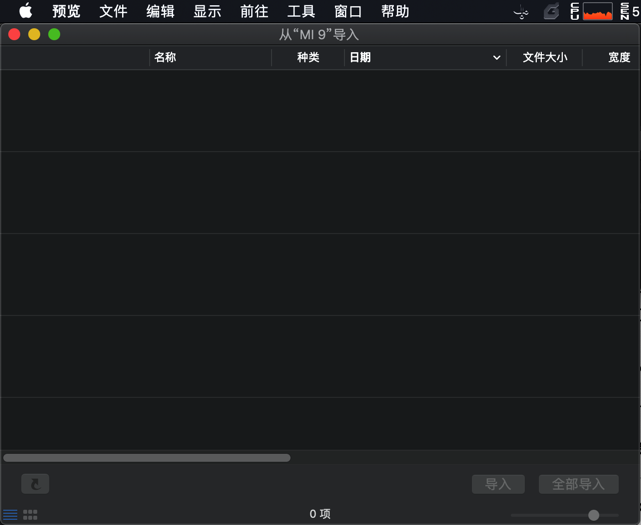
但是找不到图片。
不过稍等几十秒后
结果发现扫描出文件夹了:
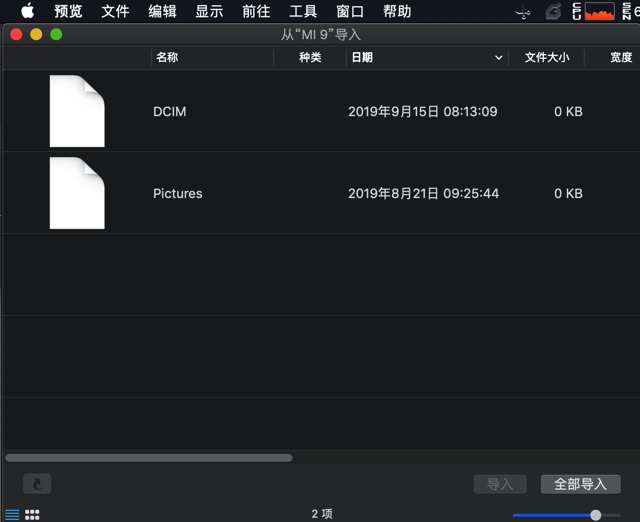
DCIM和Pictures
但是缺少了我还需要的 Screenshots等文件夹
然后发现也不好用。
算了,放弃。
还是换用AidDrop试试
先试试之前安装的:
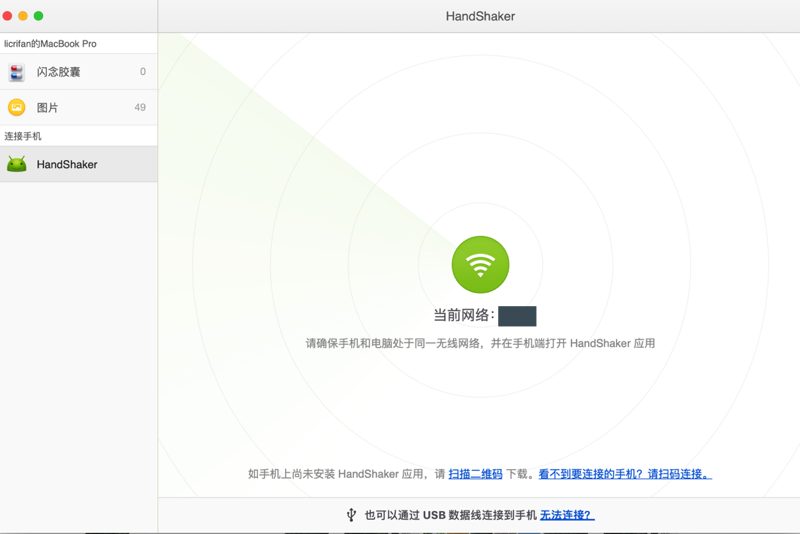
mac中暂时扫码不到手机
想到手机中没安装handshaker
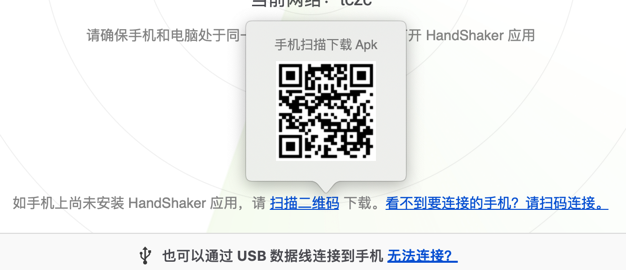
不过已经用USB数据线连接了啊
想起来了,连接模式要换成MTP
然后去手机中操作:
切换成MTP
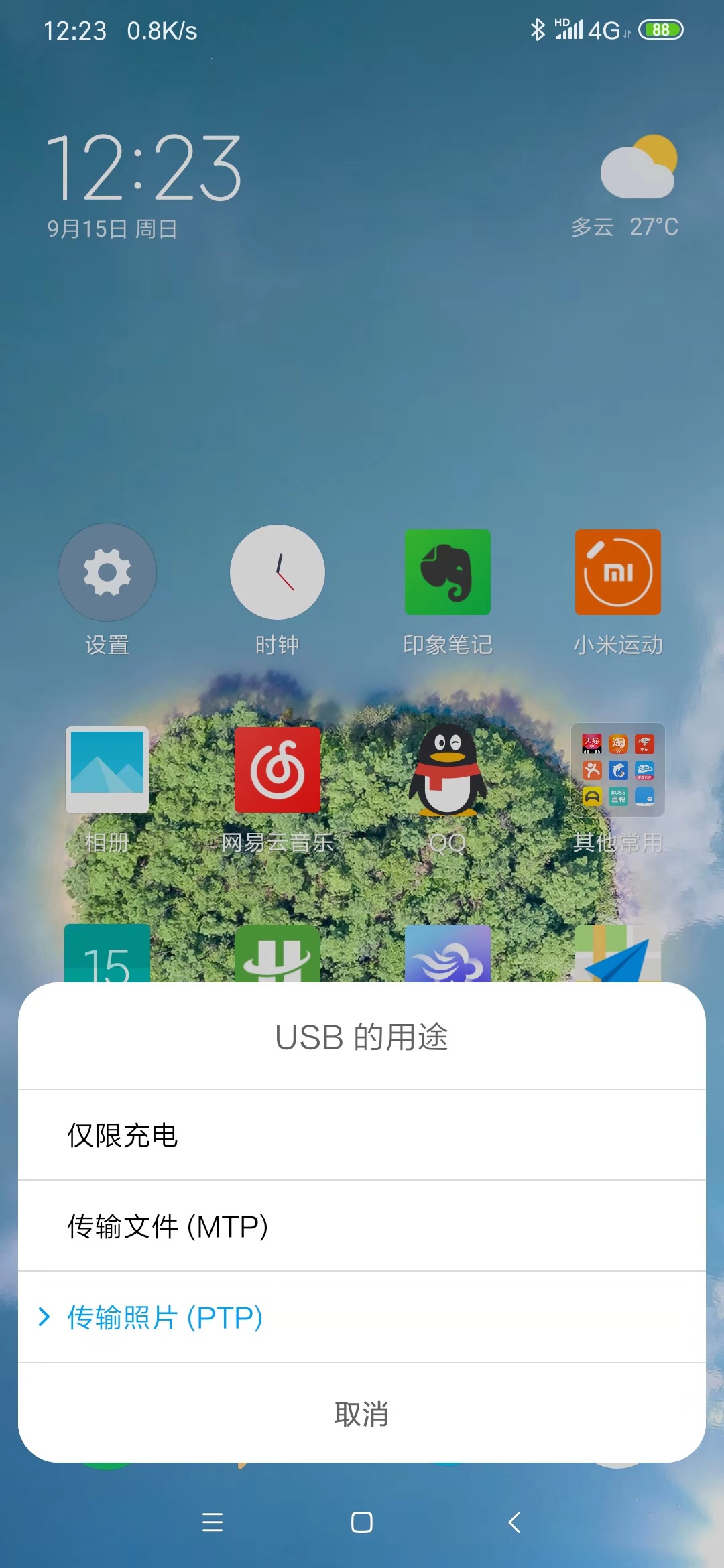
提示了:
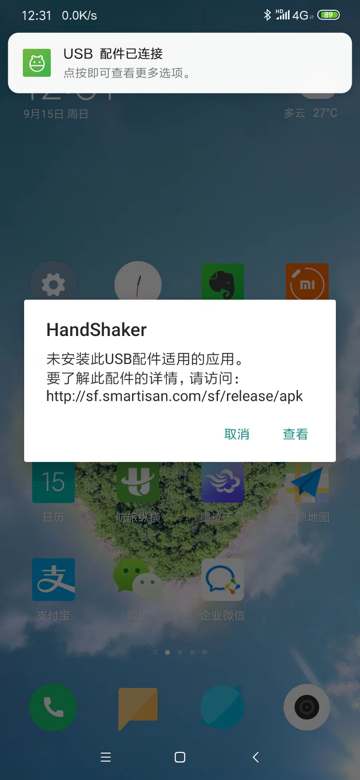
HandShakder
未安装此USB配件使用的应用
访问去下载
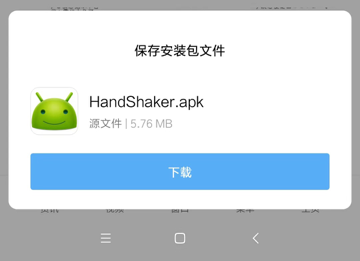
去安装
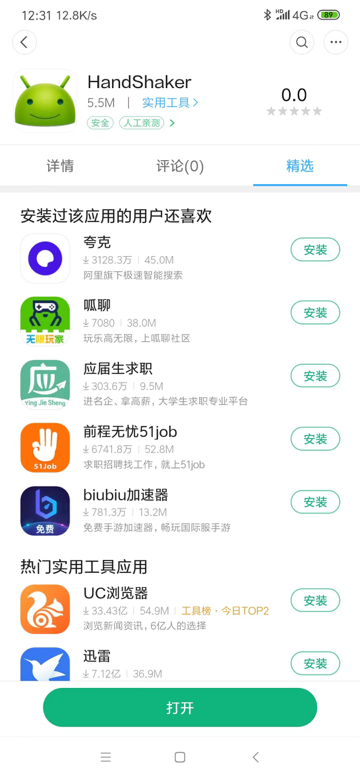
然后mac中handshaker中找到设备了
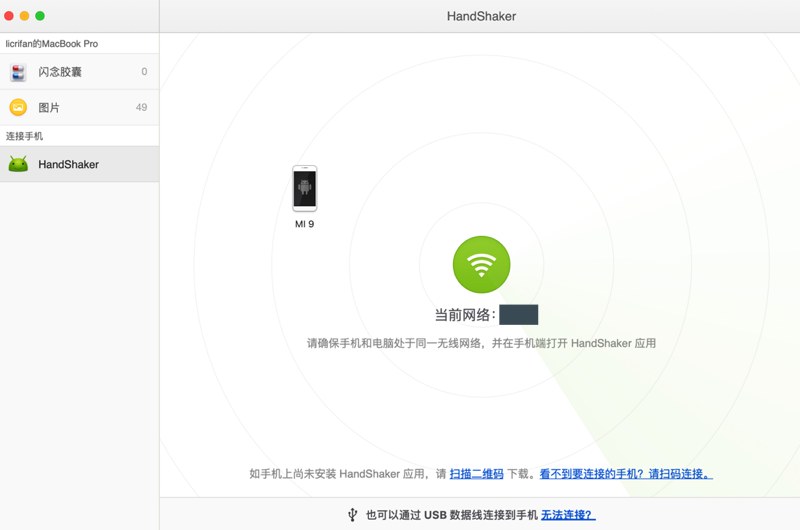
然后手机端去信任:
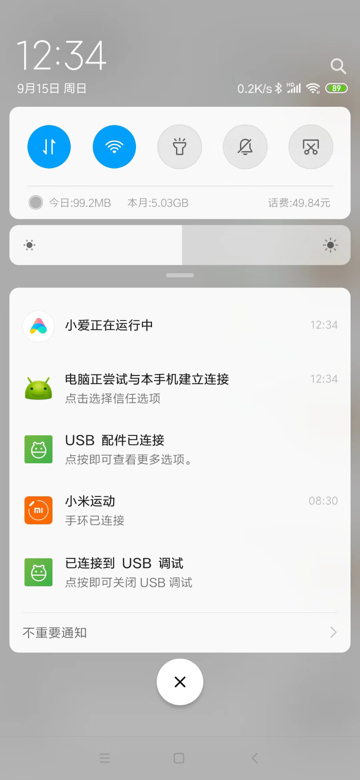
点击信任后
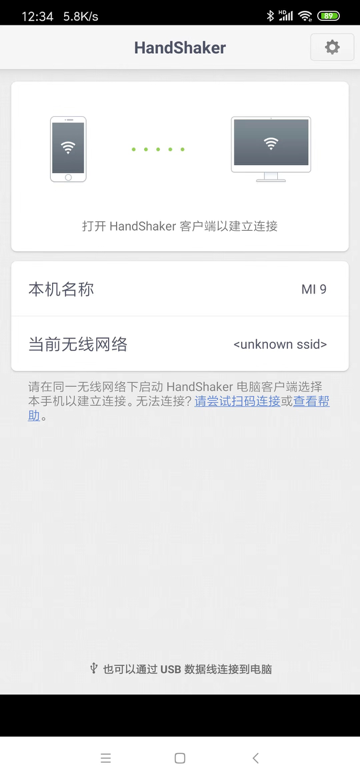
但是连接失败
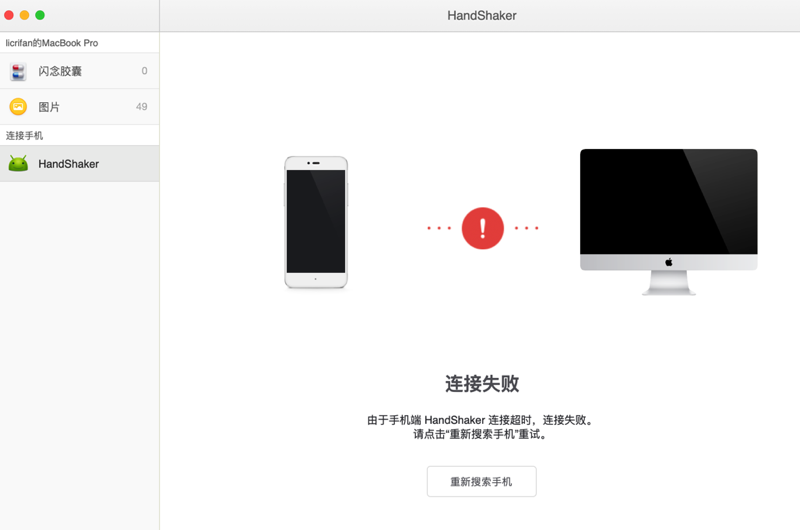
重新试试
手机中 USB数据线重新拔插
就可以看到弹框,点击确认
默认情况下使用该USB配件:
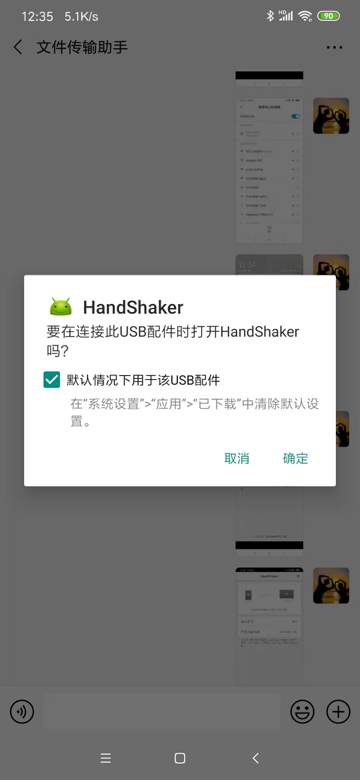
mac中即可检测到设备,看到图片了:
就可以了
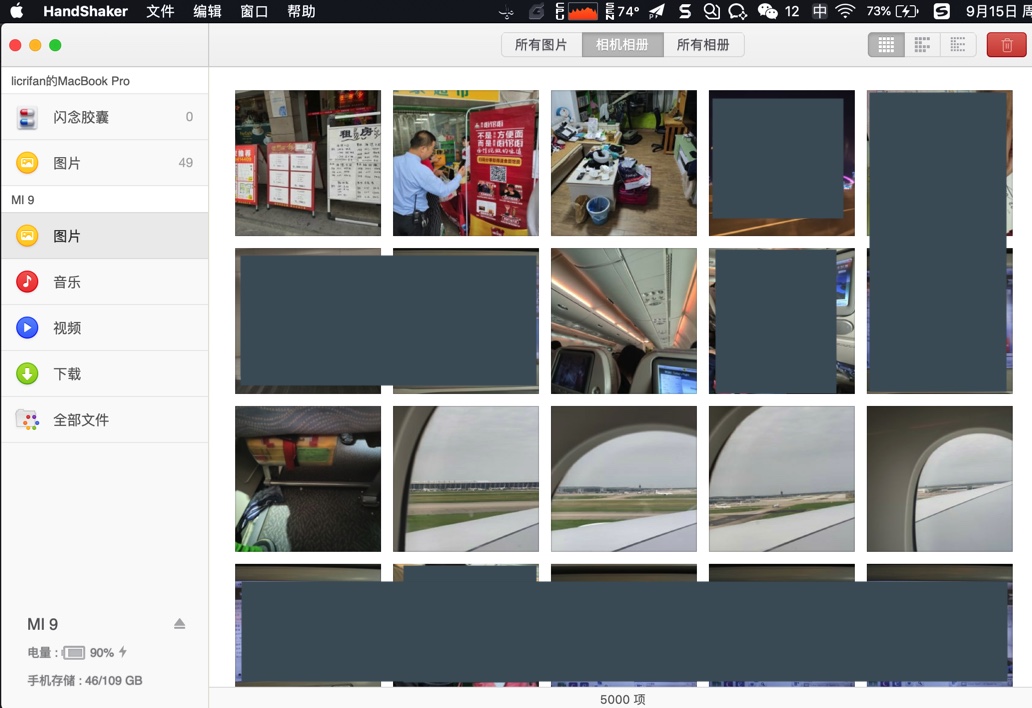
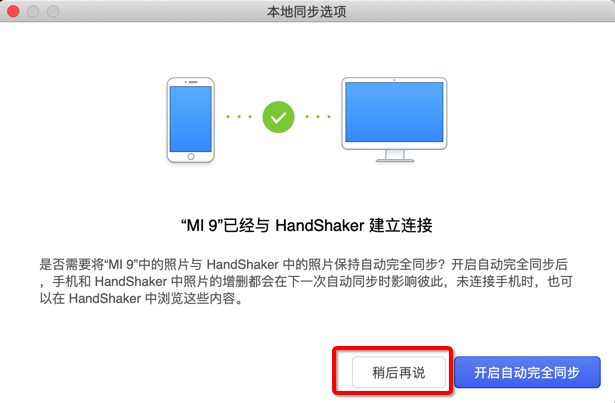
也能以文件夹形式找图片
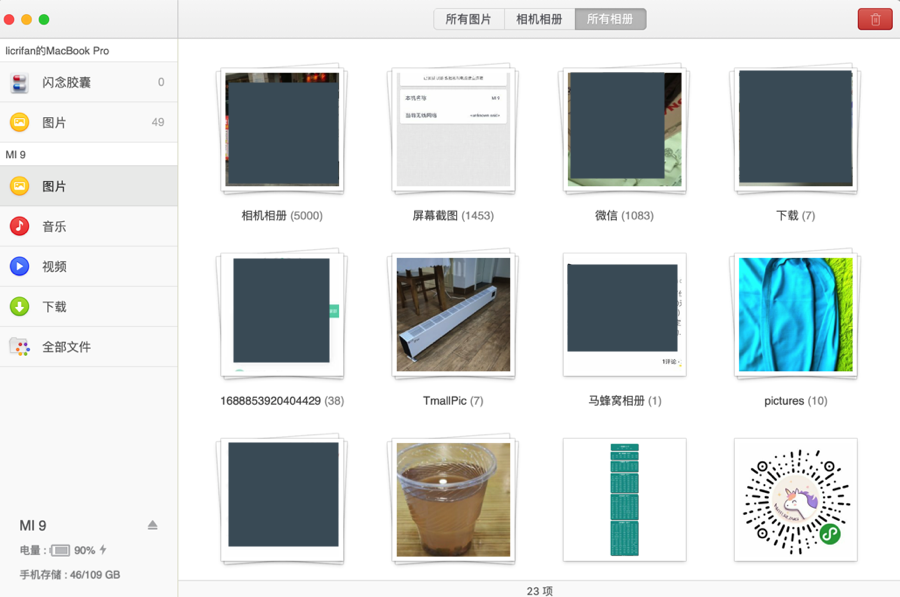
即可实现图片拷贝了。
然后就可以用Shift批量选中照片
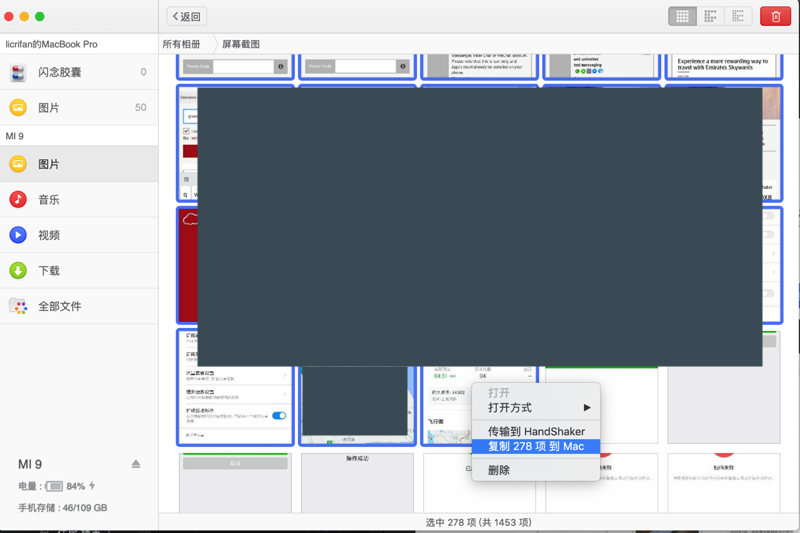
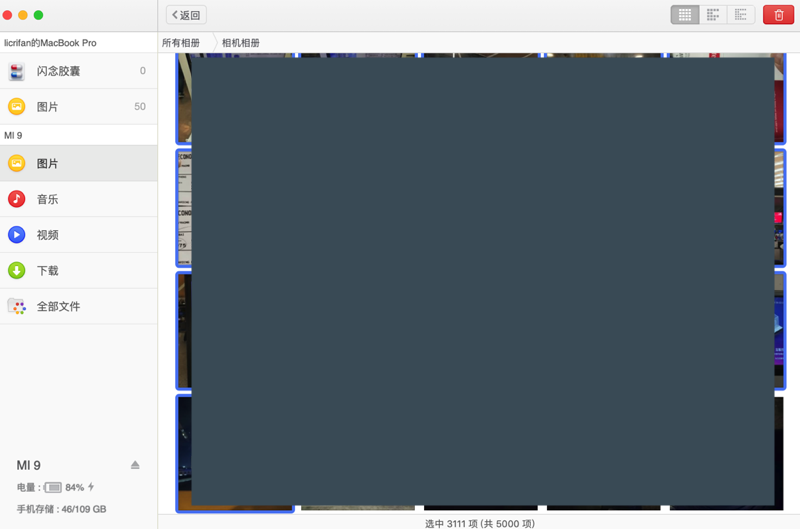
去导出到Mac中了:
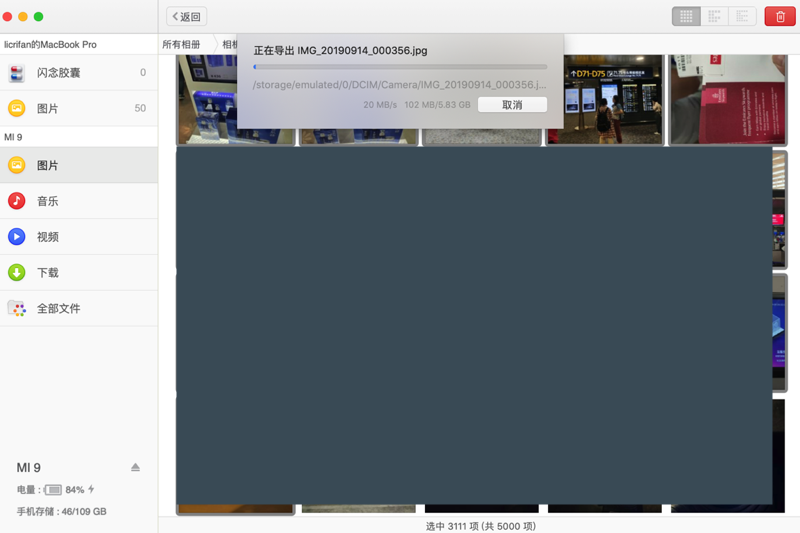
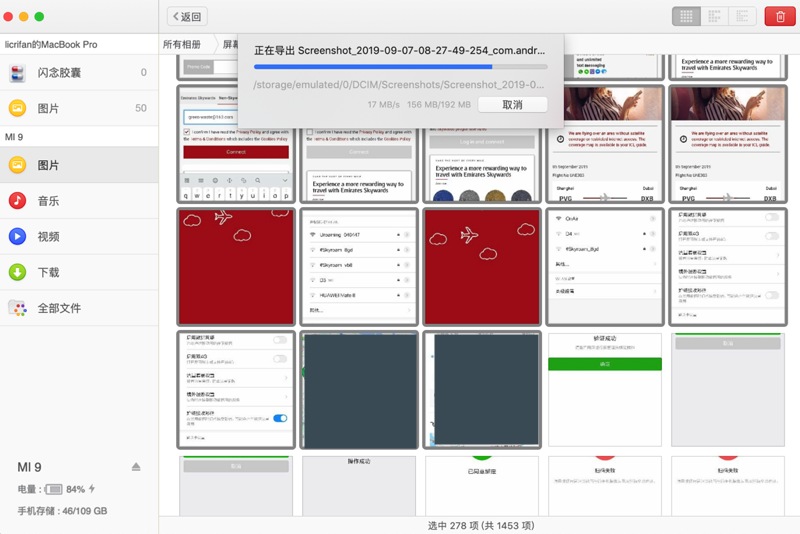
【总结】
前提:
如果是Wifi连接:安卓手机和Mac同处一个Wifi
如果是USB数据线:USB数据线已连接手机和插入Mac
确保安卓手机中已安装 HandShaker
确保Mac中已安装 HandShaker
mac中HandShaker扫描检测到手机
手机中会弹框授权 点击确认
mac中即可检测到手机和显示图片
转载请注明:在路上 » 【已解决】安卓手机小米9如何连接到Mac电脑中去拷贝手机中图片